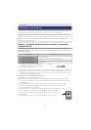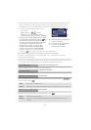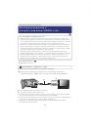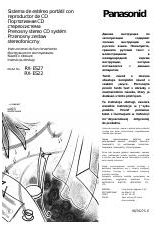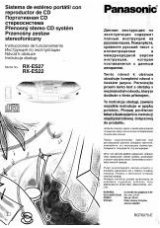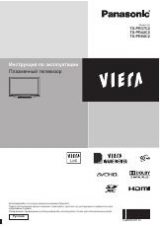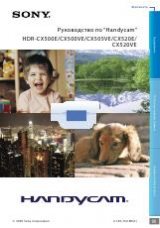Инструкция по эксплуатации
HD Видеокамерa
Номер модели
HC-V500
HC-V500M
Перед пользованием прочтите, пожалуйста, эту инструкцию полностью.
VQT3W66
until
2012/1/30
Оглавление инструкции
- Страница 1 из 141
Инструкция по эксплуатации HD Видеокамерa Номер модели HC-V500 HC-V500M Перед пользованием прочтите, пожалуйста, эту инструкцию полностью. VQT3W66 until 2012/1/30 - Страница 2 из 141
Информация для вашей безопасности ∫ Сведения о форматах записи видеоизображения ∫ Обращение со встроенной памятью [HC-V500M] С помощью этого устройства вы можете записывать видео в форматах AVCHD*1 или iFrame. (l 41, 52) *1 Совместимость с AVCHD Progressive (1080/50p). Данная камера оборудована - Страница 3 из 141
∫ Карты, которые можно использовать с данным устройством Карты памяти SD, SDHC и SDXC ≥ Карты памяти емкостью 4 ГБ или более без логотипа SDHC или карты памяти емкостью 48 ГБ или более без логотипа SDXC не основаны на технических характеристиках карт памяти SD. ≥ Более подробная информация о картах - Страница 4 из 141
Оглавление Информация для вашей безопасности ........................................... 2 Подготовка Названия и функции основных компонентов ............................................6 Питание ..................................................... 9 Как вставлять/извлекать аккумулятор - Страница 5 из 141
Дополнительно (Воспроизведение) Копирование/ дублирование Операции воспроизведения ............... 68 Воспроизведение видео с использованием значка операции .......................................... 68 Создание стоп-кадра из видеоизображения .......................... 69 Покадровый указатель - Страница 6 из 141
Подготовка Названия и функции основных компонентов 1 2 1 3 4 5 6 AV MULTI 8 7 9 10 Кнопка POWER (ПИТАНИЕ) [ ] (l 14) 2 Акустическая система 3 USB терминал [ ] (l 98, 103, 115) 4 Кнопка интеллектуального автоматического режима/ручного режима [iA/MANUAL] (l 25, 64) 5 Кнопка оптического стабилизатора - Страница 7 из 141
14 15 16 17 14 Переключатель режимов (l 15) 15 Индикатор состояния (l 14) 16 Кнопка начала/остановки записи (l 20) 17 Монитор ЖКД (сенсорный экран) (l 15) 18 ≥ Он может открыться на 90o. ≥ Он может поворачиваться на угол до 180o A в сторону объектива или на 90o B в противоположном направлении. - Страница 8 из 141
23 24 23 Кнопка фотоснимка [ ] (l 22) 24 Рычажок трансфокатора [W/T] (В режиме видеозаписи или в режиме фотосъемки) (l 39) Переключатель отображения пиктограмм[ / ]/Рычажок громкости [sVOLr] (В режиме воспроизведения) (l 28) 25 Ременная ручка Отрегулируйте длину ременной ручки по руке. 25 26 - Страница 9 из 141
Подготовка Питание ∫ Сведения об аккумуляторах, которые можно использовать для данной камеры Данную камеру можно использовать с аккумулятором типа VW-VBK180/VW-VBK360. ≥ Камера оснащена функцией распознавания аккумуляторов, которые можно использовать безопасно. Эту функцию поддерживает специальный - Страница 10 из 141
Зарядка аккумулятора Устройство продается с незаряженным аккумулятором. Полностью зарядите аккумулятор перед пользованием камерой. При подключенном адаптере переменного тока камера находится в режиме ожидания. Первичная цепь всегда “работает”, если адаптер переменного тока подключен к электрической - Страница 11 из 141
≥ Не оставляйте одну или несколько аккумуляторных батарей в автомобиле под прямыми солнечными лучами на длительное время при закрытых дверях и окнах. Время зарядки и записи ∫ Время зарядки/записи ≥ Температура: 25 oC/влажность: 60%RH ≥ Время заряда в скобках — при зарядке через разъем USB. Номер - Страница 12 из 141
Подготовка Запись на карту Фотоснимки и видеоролики записываются на SD-карту или встроенную память камеры. Чтобы сделать запись на карту SD, прочитайте следующую информацию. Данная камера (устройство, совместимое с SDXC) совместима с картами памяти SD, картами памяти SDHC и картами памяти SDXC. При - Страница 13 из 141
Как вставлять/извлекать карту SD При первом использовании на данной камере карты SD, выпущенной не компанией Panasonic, или карты, которая ранее использовалась с другой аппаратурой, отформатируйте карту SD. (l 36, 37) При форматировании карты SD все записанные данные удаляются. Восстановление - Страница 14 из 141
Подготовка Включение/выключение камеры Можно включить и отключить питание, используя кнопку питания, или открыв и закрыв монитор ЖКД. Включение и выключение питания устройства с помощью кнопки питания Откройте монитор ЖКД и нажмите кнопку питания , чтобы включить устройство. Чтобы отключить питание - Страница 15 из 141
Подготовка Выбор режима Измените режим на запись или воспроизведение. Используйте переключатель режимов для изменения режима на , или . Режим съемки фильма (l 20) Режим записи стоп-кадров (l 22) Режим воспроизведения (l 27, 68) Подготовка Использование сенсорного экрана Можно управлять камерой, - Страница 16 из 141
∫ О значках функций / / / : Значки функций используются для переключения между страницами меню и дисплея пиктограмм, выбора элементов, настроек и т.п. : Прикосновение к данному значку позволяет возвратиться к предыдущему экрану, например при настройке меню. О сенсорном меню Для переключения - Страница 17 из 141
Подготовка Установка даты и времени При первом включении устройства появится сообщение с просьбой установить дату и время. Выберите [ДА] и выполните указанные ниже шаги 2–3 для установки даты и времени. 1 Выберите меню. (l 30) MENU 2 : [НАСТРОЙКИ] # [УСТАН ЧАСЫ] Прикоснитесь к дате или времени, - Страница 18 из 141
Основные сведения Перед началом записи ∫ Исходное положение камеры 1 Держите камеру обеими руками. 2 Проденьте руку в крепежный ремень. 3 Значком кнопки записи A удобно пользоваться, когда устройство находится на поясе. ≥ При съемке убедитесь в том, что вы приняли устойчивое положение, а - Страница 19 из 141
Основные сведения Выбор носителя для записи [HC-V500M] Для записи видеороликов или фотоснимков можно отдельно выбирать SD-карту и встроенную память. 1 2 Измените режим на . Выберите меню. (l 30) MENU 3 или : [ВЫБОР НОСИТ.] Коснитесь носителя для записи видеокадров или стоп-кадров. ≥ Носитель, - Страница 20 из 141
Основные сведения Съемка фильмов 1 2 3 Измените режим на . Откройте ЖКД монитор. Для начала съемки нажмите кнопку начала/остановки. T W A При начале записи ; меняется на ¥. B Значок кнопки записи ≥ Запись можно также начать/остановить, если нажать значок кнопки записи. Принцип действия этого - Страница 21 из 141
≥ Изображения, записанные между нажатием кнопки пуска/остановки записи при начале записи и повторным ее нажатием для перехода в режим паузы записи, становятся одной сценой. При записи [РЕЖИМ ЗАП.] с установкой в [iFrame], сюжеты продолжительностью примерно 20 минут будут автоматически разделяться. - Страница 22 из 141
Основные сведения Фотосъемка 1 2 3 Измените режим на . Откройте ЖКД монитор. Нажмите кнопку наполовину. (Только для автоматической фокусировки) Индикатор фокусировки: 4 A Индикатор фокусировки: ± (Белая лампа мигает.): Фокусировка ¥ (Загорается зеленая лампа.): В фокусе Нет признаков: Когда - Страница 23 из 141
∫ Индикации на экране при записи стоп-кадров Индикатор режима фотосъемки (l 120) R3000 3M MEGA R3000 3M MEGA Оставшееся количество стоп-кадров ≥ Мигает красным при появлении [0]. Размер стоп-кадра (l 61) Оптический стабилизатор изображения MEGA (l 22) Оптический стабилизатор изображения (l 40) - Страница 24 из 141
Запись стоп-кадров в режиме записи видео Можно записывать стоп-кадры даже в режиме записи видео. ¬ Измените режим на . Полностью нажмите кнопку снимок. (нажмите до упора), чтобы сделать ≥ Возможна запись стоп-кадров во время съемки видеокадров. (одновременная запись) ≥ При распечатке очередного - Страница 25 из 141
Основные сведения Интеллектуальный автоматический режим Следующие режимы, соответствующие условиям записи, устанавливаются простым наведением камеры на требуемый объект съемки. /MANUAL Кнопка интеллектуального автоматического режима/ручного режима При нажатии данной кнопки осуществляется - Страница 26 из 141
≥ При определенных условиях камера может не переключиться на требуемый режим. ≥ В режиме портретной съемки, проектора или слабого освещения при распознавании лицо будет окружено белой рамкой. В портретном режиме объект, который имеет большие размеры и находится ближе к центру, будет окружен - Страница 27 из 141
Основные сведения Воспроизведение видео/стопкадров 1 2 3 Измените режим на . ALL Коснитесь значка выбора режима воспроизведения A. (l 16) HC-V500 Выберите изображение B или формат видеозаписи C, которую требуется воспроизвести. HC-V500M Выберите тип носителя D, а затем выберите изображение B - Страница 28 из 141
5 Выберите операцию воспроизведения, прикоснувшись к пиктограмме функции. F Значок функции 0h01m30s ≥ Отображение значков операций и экрана отключается, если в течение указанного времени не выполнять никаких операций касанием. Чтобы снова их отобразить, коснитесь экрана. Воспроизведение фильмов - Страница 29 из 141
Совместимость фильмов ≥ Данное устройство работает в формате AVCHD Progressive/AVCHD файловом формате MPEG-4 AVC. Формат AVCHD Progressive ≥ На данном устройстве для AVCHD Progressive воспроизводится видеосигнал 1920k1080/50p. ≥ Данная камера может ухудшить качество или не воспроизводить видео, - Страница 30 из 141
Основные сведения Использование экрана меню ≥ Для отображения нажмите одну из стрелок сенсорного меню MENU . (l 16) 1 Прикоснитесь к MENU . (влево)/ (вправо) кнопки 4 Чтобы ввести значение настройки, прикоснитесь к требуемому элементу. 5 Чтобы выйти из экрана настройки меню, прикоснитесь к [ВЫХОД]. - Страница 31 из 141
Основные сведения Использование меню настроек ≥ В зависимости от положения либо настройки переключателя режимов отображаются различные элементы. Выберите меню. MENU : [НАСТРОЙКИ] # требуемая установка [ДИСПЛЕЙ] [5 СЕК]/[ВКЛ] Выберите метод отображения информации на экране. [5 СЕК]: После запуска - Страница 32 из 141
≥ При первой установке домашнего региона после успешной установки домашнего региона появляется экран выбора домашнего региона/пункта назначения. Если домашний регион уже устанавливался, выполните операцию меню для шага 1. 5 (Только при установке региона пункта назначения) Прикоснитесь к / , чтобы - Страница 33 из 141
[ВНЕШ. ДИСПЛЕЙ] [ПРОСТОЙ]/[ДЕТАЛЬНЫЙ]/[ВЫКЛ] См. страницу 90. [ЭНЕРГОСБЕРЕЖ (БАТА)] [ВКЛ]/[ВЫКЛ] По истечении приблизительно 5 минут бездействия камера автоматически отключается в целях экономии заряда аккумулятора. ≥ Камера автоматически не выключается, даже если [ЭНЕРГОСБЕРЕЖ (БАТА)] установлено - Страница 34 из 141
2 Закройте ЖКД монитор. Индикатор состояния A мигает зеленым, и камера переходит в режим ожидания быстрого старта. ≥ Крышка объектива не закрыта. 3 Откройте ЖКД-монитор. Индикатор состояния A светится красным цветом, а камера переходит в режим паузы записи. ≥ Режим ожидания быстрого старта - Страница 35 из 141
[ЯРКИЙ ЖКД] A / +2 / +1 / 0 / -1 Данная функция обеспечивает удобство просмотра монитора ЖКД в местах с высокой яркостью освещения, в том числе вне помещений. ≥ Эти настройки не влияют на фактически записываемые изображения. +2 A (Делает еще ярче)/ +1 (Делает ярче)/ 0 (Обычный)/ -1 (Делает менее - Страница 36 из 141
[НАЧ. НАСТР] Установите значение [ДА] для изменения настроек меню на значения по умолчанию. ≥ Настройки для [ВЫБОР НОСИТ.]*, [УСТАН ЧАСЫ] и [LANGUAGE] не изменятся. * Для пользователей с HC-V500 данное меню не отображается. [Авто позиц. курсора] [ВКЛ]/[ВЫКЛ] Подтверждение введенного символа - Страница 37 из 141
HC-V500M [ФОРМАТ. ПАМЯТЬ] Не забывайте, что при форматировании носителя с него стираются все записанные данные без возможности восстановления. Выполняйте резервное копирование важных данных на ПК, DVD-диски и т.д. (l 97, 107) 1 2 Прикоснитесь к [ФОРМАТ. ПАМЯТЬ]. Прикоснитесь к [КАРТА SD] или - Страница 38 из 141
≥ Определенное место на SD-карте или встроенной памяти камеры используется для хранения информации и управления системными файлами, поэтому фактический полезный объем несколько меньше указанного значения. Полезный объем памяти SD-карты/встроенной памяти камеры, как правило, рассчитывается исходя из - Страница 39 из 141
Дополнительно (Запись) Использование масштабирования Рычажок трансфокатора/Значок кнопки масштабирования T Сторона T: Крупный план (приближение) Сторона W: Широкоугольная съемка (удаление) W T T 6 W W A Панель масштабирования ≥ Максимальный коэффициент для записи видеороликов задается в меню - Страница 40 из 141
Дополнительно (Запись) Функция стабилизатора изображения Использование стабилизатора изображения позволяет снизить влияние колебаний камеры при съемке. Данная камера оборудована гибридным оптическим стабилизатором изображения. Гибридный оптический стабилизатор изображения – это гибрид оптического и - Страница 41 из 141
Дополнительно (Запись) Запись 1080/50p Это режим записи, при котором запись производится с характеристиками 1080/50p (1920k1080/50 прогрессивная развертка), что является наивысшим значением качества, доступным на данном устройстве. 1080/50p кнопка Для включения режима записи 1080/50p, нажмите и - Страница 42 из 141
Дополнительно (Запись) Запись с помощью сенсорных кнопок Запись можно производить с помощью обычных функций, выбирая их на сенсорном экране. 1 2 Для отображения сенсорных кнопок функций нажмите (влево)/ (вправо) кнопки сенсорного меню. (l 16) T W Прикоснитесь к значку сенсорного экрана. (Например, - Страница 43 из 141
AF/AE со слежением Существует возможность задания фокусировки и экспозиции для объекта, указанного на сенсорном экране. Фокусировка и экспозиция будут автоматически сопровождать объект даже при его перемещении. (Динамическое сопровождение) 1 Прикоснитесь к . ≥ При установке [ОПРЕД. ЛИЦА] (l 53) в - Страница 44 из 141
Фиксация оптического стабилизатора изображения В режиме видеозаписи можно еще больше усилить оптическую стабилизацию изображения, нажав и удерживая значок . Это дополнительно подавляет влияние колебаний камеры при съемке с увеличением. 1 2 Нажмите на кнопку оптического стабилизатора изображения для - Страница 45 из 141
Дополнительно (Запись) Назначение значков функцийпри записи Выберите значок функций для добавления различных эффектов к записанным изображениям. 1 Для отображения значков управления нажмите (вправо) кнопки сенсорного меню. (l 16) 2 Прикоснитесь к значку операции. (влево)/ PRE-REC (напр. PRE-REC) ≥ - Страница 46 из 141
Затемнение Когда вы начинаете съемку, постепенно появляется изображение/аудио. (Съемка “из затемнения”) В случае приостановки съемки изображение/звук исчезают постепенно. (Съемка “в затемнение”) ≥ При остановке записи настройка фейдера отключается. (Съемка “из затемнения”) ∫ Для выбора цвета в - Страница 47 из 141
≥ Изображения, отображаемые на дисплее пиктограмм в режиме воспроизведения, отличаются от видеозаписей, отображаемых в начале воспроизведения. Съемка улыбки При обнаружении улыбающегося лица во время видеозаписи камера автоматически записывает стоп-кадр. Значок изменяется при каждом прикосновении. - Страница 48 из 141
: Всегда включена. : Включается/выключается автоматически в соответствии с яркостью освещения места съемки. : Отмена настройки. ≥ При установке ([АВТО]) видеолампа включается в режиме слабой освещенности в интеллектуальном автоматическом режиме. ≥ Во время использования видеолампы сокращается время - Страница 49 из 141
Уменьшение эффекта “красных глаз” Подавляется эффект “красных глаз” при срабатывания вспышки. ≥ Вспышка срабатывает дважды. ≥ Эффект красных глаз чаще возникает при определенных условиях записи, у одних людей он сильнее, чем у других. ≥ При обнаружении лиц в интеллектуальном автоматическом режиме - Страница 50 из 141
≥ Функция телемакросъемки отменяется, если в режиме видеозаписи коэффициент масштабирования становится ниже 42k. ≥ Функция телемакросъемки автоматически отменяется, если коэффициент масштабирования становится ниже, чем в режиме фотосъемки: j Ниже, чем 42k (когда размер изображения [ 16:9 3M]/[ 16:9 - Страница 51 из 141
Дополнительно (Запись) Функции записи меню [РЕЖ СЪЕМКИ] Когда вы снимаете изображения в различных ситуациях, этот режим автоматически устанавливает оптимальную скорость затвора и диафрагму. MENU : [НАСТР.ЗАП.] # [РЕЖ СЪЕМКИ] # требуемая установка [ВЫКЛ]: Отмена настройки 5Спорт: Для уменьшения - Страница 52 из 141
≥ (Мягкий оттенок кожи) j Если фон или другие предметы в кадре имеют цвет, близкий к телесному цвету, они также будут сглажены. j Если яркость недостаточна, эффект будет не таким очевидным. j При съемке человека на расстоянии возможна нечеткая запись лица. В этом случае отмените режим смягчения - Страница 53 из 141
≥ Время записи с использованием аккумулятора. (l 11) ≥ Установка по умолчанию для этой функции — это режим [HG]. ≥ Смотрите на странице 138 информацию о приблизительном времени записи. ≥ Когда камера много передвигается или быстро перемещается, или когда снимается быстродвижущийся объект (особенно - Страница 54 из 141
∫ Регистрация лица для распознавания лиц MENU : [НАСТР.ЗАП.] # [ОПРЕД. ЛИЦА] # [УСТАН] # [ПАМЯТЬ] ≥ Можно зарегистрировать не более 6 человек. 1 Совместите лицо человека с контрольными линиями. ≥ Выполните снимок лица человека спереди, убедившись, что волосы не закрывают контуры лица, глаза или - Страница 55 из 141
∫ Изменении информации о зарегистрированном человеке 1 Выберите меню. MENU 2 : [НАСТР.ЗАП.] # [ОПРЕД. ЛИЦА] # [УСТАН] # [РЕДАКТИРОВАНИЕ] Чтобы ввести значение настройки, прикоснитесь к требуемому элементу. ≥ Можно зарегистрировать до 3 снимков лица. Для регистрации дополнительных снимков или - Страница 56 из 141
[ОТОБРАЖЕНИЕ ИМЕНИ] При обнаружении зарегистрированного человека с помощью распознавания лиц во время записи отображается имя зарегистрированного лица. MENU : [НАСТР.ЗАП.] # [ОТОБРАЖЕНИЕ ИМЕНИ] # требуемый номер [3]/[2]/[1]/[ВЫКЛ] ≥ Отображаемое имя исчезнет через некоторое время. ≥ Отображается в - Страница 57 из 141
[AGS] Если устройство наклоняется объективом вниз из нормального горизонтального положения, и запись фильма при этом продолжается, автоматически включается режим паузы записи. MENU : [НАСТР.ЗАП.] # [AGS] # [ВКЛ] ≥ При записи изображения объекта, находящегося непосредственно над оператором или под - Страница 58 из 141
[НАПР. СЪЕМКИ] Сообщение отображается при быстром перемещении данной камеры. MENU : [НАСТР.ЗАП.] # [НАПР. СЪЕМКИ] # [ВКЛ] При появлении “ПАНОРАМИР. КАМЕРЫ СЛИШ.БЫСТР.” медленно перемещайте камеру во время записи. ≥ Сообщение не отображается во время паузы записи. (Сообщение отобразится даже во - Страница 59 из 141
[УРОВ. МИКР.] Во время записи можно регулировать входной уровень встроенных микрофонов. 1 Выберите меню. MENU : [НАСТР.ЗАП.] # [УРОВ. МИКР.] # требуемая установка [АВТО]: [УСТАНr [УСТАН]: 2 AGC включена, и уровень съемки настраивается автоматически. ]/ Можно установить желаемый уровень записи. (При - Страница 60 из 141
[РЕГУЛ.СНИМКА] Настройка качества изображения во время записи. Выполните настройку, подключившись к телевизору во время регулировки качества изображения. ≥ Эта настройка сохраняется после смены режима с видеозаписи на съемку стоп-кадра и обратно. ≥ Переключение в ручной режим. (l 64) 1 Выберите - Страница 61 из 141
[РАЗМ ИЗОБР] С увеличением количества пикселей повышается четкость изображения при его печати. MENU : [ФОТО] # [РАЗМ ИЗОБР] # требуемая установка ∫ Размер изображения и максимальный коэффициент увеличения Формат изображения изменяется в зависимости от размера снимка. 4:3: Соотношение сторон - Страница 62 из 141
[ВЫС/СК. СЪЕМК.] Запись осуществляется последовательно со скоростью 50 кадров в секунду. Используйте данную функцию для съемки быстродвижущихся объектов. 1 Выберите меню. MENU : [ФОТО] # [ВЫС/СК. СЪЕМК.] # [ВКЛ] [ВКЛ]: [ВЫКЛ]: 2 Выполняется последовательная запись 180 фотоснимков со скоростью 50 - Страница 63 из 141
[ВСП. ЛАМП. АФ] Для улучшения фокусировки при съемке в затемненных помещениях, срабатывает подсветка. ≥ Переключение в ручной режим. (l 64) MENU : [ФОТО] # [ВСП. ЛАМП. АФ] # [АВТО] ≥ Установите фотовспышку на [АВТО] или [ВЫКЛ]. (l 48) ≥ При переключении на интеллектуальный автоматический режим - Страница 64 из 141
Дополнительно (Запись) Запись вручную ≥ Фокусировка вручную, баланс белого, скорость затвора, яркость (ирисовая диафрагма и усиление) сохраняются после смены режима с видеозаписи на съемку стоп-кадра и обратно. Нажмите кнопку iA/MANUAL для переключения в ручной режим ≥ На экране отображается - Страница 65 из 141
Баланс белого Функция автоматического баланса белого может не воспроизводить естественные цвета в зависимости от сцен или условий освещенности. В таком случае вы можете настроить баланс белого вручную. ≥ Нажмите кнопку iA/MANUAL для переключения в ручной режим. (l 64) 1 2 Прикоснитесь к [WB]. - Страница 66 из 141
Ручная настройка скорости затвора/диафрагмы Скорость затвора: Выполняйте ее регулировку при съемке быстро движущихся объектов. Диафрагмы: Выполняйте ее регулировку при очень ярком или очень темном экране. ≥ Нажмите кнопку iA/MANUAL для переключения в ручной режим. (l 64) 1 2 Прикоснитесь к [SHTR] - Страница 67 из 141
Настройка ручной фокусировки Если автоматическую регулировку сложно выполнить ввиду определенных условий, используйте ручную фокусировку. ≥ Нажмите кнопку iA/MANUAL для переключения в ручной режим. (l 64) 1 (При использовании функции помощи при ручной фокусировке ) Выберите меню. MENU : - Страница 68 из 141
Дополнительно (Воспроизведение) Операции воспроизведения Воспроизведение видео с использованием значка операции Подробные сведения об основных операциях воспроизведения приведены на странице 27. Операция воспроизведения Быстрая перемотка вперед/назад Отображение при воспроизведении Во время - Страница 69 из 141
Операция воспроизведения Воспроизведение в прямом направлении Отображение при воспроизведении Во время воспроизведения Шаги при выполнении операций Коснитесь или прокрутите панель прямого воспроизведения. ≥ Воспроизведение временно остановится и возобновится с точки касания или прокрутки. ≥ - Страница 70 из 141
Покадровый указатель выделенного и времени Изображение одной сцены отображается как пиктограмма при заданном условии поиска. Воспроизведение сцены возможно с любой желаемой промежуточной точки сцены. ≥ Переместите рычажок трансфокатора в сторону и переключите дисплей пиктограмм на покадровый - Страница 71 из 141
Возобновление предыдущего воспроизведения Если воспроизведение сцены было приостановлено, воспроизведение может быть возобновлено с того места, где оно было остановлено. MENU : [НАСТР ВИДЕО] # [ВОЗОБН.ВОСПР.] # [ВКЛ] Если воспроизведение фильма остановлено, появляется значок пиктограммы - Страница 72 из 141
Дополнительно (Воспроизведение) Различные функции воспроизведения Воспроизведение видео/стоп-кадров по дате Сцены или стоп-кадры, записанные в один и тот же день, могут быть воспроизведены последовательно. 1 Коснитесь значка выбора даты. (l 16) ALL A Значок выбора даты 2 Прикоснитесь к дате - Страница 73 из 141
Воспроизведение наиболее ярких моментов Фрагмент, распознанный как четко записанный, выделяется из продолжительной записи, и может быть воспроизведен в течение короткого периода времени с наложением музыки и эффектов. Можно сохранить как одну сцену. Также можно создать оригинальное воспроизведение - Страница 74 из 141
Настройка пользовательского эффекта Воспроизведение наиболее ярких моментов можно выполнять с использованием предпочтительного эффекта, задав сочетание изобразительного эффекта и музыки. 1 2 3 Прикоснитесь к [ПОЛЬЗОВАТ]. Прикоснитесь к [НАСТР. ЭФФЕКТ] или [ВЫБОР МУЗЫКИ]. (При выборе [НАСТР. - Страница 75 из 141
Воспроизведение с использованием измененных настроек Прикоснитесь к [УСТАН] для выбора объекта, который нужно изменить. [НАСТРОЙКА СЦЕН]: Выберите сцену или дату для воспроизведения. [Настройка избран. сцен]: Настройка предпочтительных сцен. (l 76) [Воспроизв. избран. сцен]: Укажите, требуется ли - Страница 76 из 141
∫ Проверка предпочтительных сцен 1 2 Прикоснитесь к сценам, которые требуется воспроизвести. Прикоснитесь к [Добав] и добавьте предпочтительную часть. ≥ Добавляется как предпочтительная примерно за 4 секунды до и после нажатия кнопки [Добав]. ≥ Можно добавлять от 1 до 14 предпочтительных сцен. - Страница 77 из 141
∫ Настройка приоритетов 1 Прикоснитесь к [ПО ЛИЦАМ] или [РАСПОЗН.ЛИЦ]. ≥ Коснитесь [ПО ЛИЦАМ], и любое обнаруженное лицо, включая лица людей, зарегистрированные для распознавания, будет иметь более высокий приоритет при воспроизведении. 2 (При выборе [РАСПОЗН.ЛИЦ]) Коснитесь лица для указания. 1 2 - Страница 78 из 141
Сохранение воспроизведения наиболее ярких моментов Сцены, объединенные в рамках воспроизведения наиболее ярких моментов, можно сохранить как одну сцену. Сцены, записанные на карте памяти SD, можно сохранить на карте памяти SD. HC-V500M Сцены, записанные во встроенной памяти, можно сохранить во - Страница 79 из 141
Изменение настройки воспроизведения и показ слайдов 1 Прикоснитесь к . (l 16) ALL 2 (Только при необходимости изменить настройки) Прикоснитесь к [УСТАН] для выбора опции изменения. [НАСТРОЙКА ДАТЫ]: Выберите дату для воспроизведения. [НАСТР. ВОСПРОИЗВ.]: Выбор воспроизведения в формате 3D - Страница 80 из 141
(При выборе [ВЫБОР МУЗЫКИ]) Прикоснитесь к желаемому звуковому файлу. ≥ Регулировка громкости при воспроизведении слайд-шоу или тестировании звука осуществляется с помощью рычажка громкости. (l 28) ≥ Прикоснитесь к [ВВОД]. (Для проверки звука музыки) Коснитесь [ПУСК] и начните проверку звука. ≥ - Страница 81 из 141
Дополнительно (Воспроизведение) Удаление сцен/стоп-кадров Удаленные сцены/стоп-кадры восстановить нельзя, поэтому перед началом удаления выполните соответствующее подтверждение. ¬ Измените режим на . ∫ Удаление воспроизводимой сцены или фотоснимка Прикоснитесь к во время 0h01m30s воспроизведения - Страница 82 из 141
Прерывание процесса удаления Прикоснитесь к [ОТМЕНА] при удалении. ≥ Сцены или стоп-кадры, которые уже были удалены на момент отмены удаления, восстановить невозможно. Для завершения редактирования Прикоснитесь к [Назад]. ≥ Сцены можно также удалить, коснувшись MENU , выбрав [РЕД. СЦЕН.] # - Страница 83 из 141
7 Прикоснитесь к [ВВОД]. ≥ Повторите шаги с 2 по 7 для дальнейшего удаления частей из других сцен. ≥ Удаление частей невозможно, если имеется 99 сцен с одной датой. ≥ Иногда невозможно удалить фрагмент сцены с малым временем записи. ≥ Если удаляется средняя часть сцены, сцена разделяется на две. ≥ - Страница 84 из 141
Разделение сцены для частичного удаления (iFrame/MP4) Разделите сцену iFrame или сцену, сохраненную в формате MP4, и удалите ненужные фрагменты. Таким образом можно разделить записанную сцену на две части и удалить первую или вторую половину. Сцены, удаленные с помощью функции разделения, не - Страница 85 из 141
Удаление личной информации Удаление информации о распознавании лиц из сцен, в которых они были распознаны. ≥ Измените режим на и прикоснитесь к пиктограмме выбора режима воспроизведения. Затем выберите сцену AVCHD. (l 27) ≥ Информация распознавания лиц не сохраняется в сценах, записанных в iFrame - Страница 86 из 141
Дополнительно (Воспроизведение) Объединение сцены, записанной с задержкой [HC-V500M] Можно объединить сцену, записанную с задержкой (l 53) во встроенную память, и продолжение сцены на карте SD в единую сцену на карте SD. Сцена, записанная с задержкой Объединение сцены, записанной с задержкой A - Страница 87 из 141
Отмена информации о задержке MENU : [РЕД. СЦЕН.] # [ОТМЕНА ИНФ.О НЕПР.ЗАП.] ≥ При удалении информации о задержке объединение сцен, записанных с задержкой, больше невозможно. Объединение сцены, записанной с задержкой, не может быть выполнено, если доступное место на карте SD меньше, чем объем сцены, - Страница 88 из 141
Дополнительно (Воспроизведение) Просмотр видео/снимков на ТВ Проверьте тип гнезд телевизора и используйте кабель, совместимый с данным типом гнезд. Качество изображения может изменяться в зависимости от типа гнезд, используемых для подключения. A Изображения с высокой разрешающей способностью 1 - Страница 89 из 141
≥ Проверьте, чтобы штекеры были вставлены максимально до упора. ≥ Всегда используйте фирменный мини-кабель Panasonic HDMI (RP-CDHM15, RP-CDHM30: дополнительно). ≥ Не используйте любые другие мультикабели AV, за исключением поставляемого. ≥ При подключении к компонентному разъему телевизора желтый - Страница 90 из 141
∫ Для просмотра изображений на обычном телевизоре (4:3) или когда оба края изображения не появляются на экране Измените настройку меню для правильного показа изображений. (Проверьте настройку телевизора.) ∫ Отображение экранной информации на телевизоре При изменении установки меню информация, - Страница 91 из 141
Подключение с помощью мини-кабеля HDMI Выберите желаемый способ вывода сигнала HDMI. MENU : [НАСТРОЙКИ] # [РАЗРЕШ HDMI] # [АВТО]/[1080p]/[1080i]/[576p] ≥ [АВТО] определяет разрешение выхода автоматически на основе информации от подключенного телевизора. Если изображения не выводятся на телевизор, - Страница 92 из 141
Дополнительно (Воспроизведение) Воспроизведение с использованием VIERA Link Что такое VIERA Link (HDAVI Control™)? ≥ Данная функция позволяет использовать пульт дистанционного управления ТВ Panasonic для удобного управления при подключении к устройству, совместимому с технологией VIERA Link, при - Страница 93 из 141
3 Работа с пультом дистанционного управления для телевизора. 1) 2) 1) Для выбора сцены или стоп-кадра с целью воспроизведения нажмите кнопку вверх, вниз, влево или вправо, затем нажмите кнопку в центре для их задания. 2) При помощи пульта дистанционного управления телевизора активируйте - Страница 94 из 141
Дополнительно (Воспроизведение) Преобразование и воспроизведение 2D-изображений как 3D Можно подключить данную камеру к телевизору с поддержкой формата 3D, преобразовать сцену/стоп-кадр, записанные в формате 2D (традиционное изображение), в формат 3D и воспроизвести. ¬ Измените режим на и коснитесь - Страница 95 из 141
Копирование/дублирование Копирование данных между картой SD и встроенной памятью [HC-V500M] Видеозаписи или стоп-кадры, выполненные данной камерой, можно копировать со вставленной в данную камеру карты SD во встроенную память и наоборот. ∫ Проверка используемого объема памяти на носителе, на - Страница 96 из 141
3 Коснитесь требуемых элементов после отображения экрана. 4 Коснитесь [ВЫХОД] при отображении сообщении о завершении копирования. ≥ При касании выполняется возврат к предыдущему шагу. ≥ (При выборе [ВЫБОР СЦЕН]) При касании выбирается сцена/стоп-кадр, и на пиктограмме появляется индикация . Для - Страница 97 из 141
Копирование/дублирование Подключение DVD рекордера для копирования на диск/ воспроизведения с диска Видеозапись или стоп-кадры, записанные с помощью этой камеры, могут быть скопированы на диск DVD, если подключить к этой камере DVD рекордер (не входит в комплект поставки), используя соединительный - Страница 98 из 141
1 Подключите адаптер переменного тока (входит в комплект поставки DVD рекордера) к DVD рекордеру. ≥ Нельзя подавать питание на DVD рекордер с данной камеры. 2 Подключите данную камеру к адаптеру переменного тока и измените режим на . 3 Подключите камеру к DVD-рекордеру с помощью соединительного - Страница 99 из 141
Копирование на диски ≥ Невозможно выполнить копирование с нескольких карт SD на 1 диск. (Возможно выполнить дополнительное копирование только на DVD-RAM) ≥ Нельзя копировать видеоизображения вместе с неподвижными изображениями или видеоизображения с разным качеством (качеством изображения AVCHD и - Страница 100 из 141
Перед удалением данных с носителя по завершении копирования обязательно воспроизведите диски и убедитесь в том, что данные на них скопировались правильно. (l 101) Важная информация ≥ При подключении к данной камере DVD рекордера, поставляемого отдельно, для копирования диска не вставляйте диск с - Страница 101 из 141
≥ Диск, на который было выполнено копирование, можно воспроизвести посредством подключения данного устройства к DVD рекордеру. ≥ Во время копирования нельзя отключать данное устройство или DVD рекордер или отключать соединительный кабель USB. Нельзя также трясти данное устройство или DVD рекордер. - Страница 102 из 141
Управление диском, на который выполнено копирование ≥ Подключите данную камеру к DVD-рекордеру, а затем прикоснитесь к [ВОСПР. ДИСК]. (l 98) ∫ Форматирование дисков Предназначено для инициализации дисков DVD-RAM, DVD-RW и +RW. Необходимо знать, что при форматировании диска с него стираются все - Страница 103 из 141
Копирование/дублирование Дублирование с помощью рекордера дисков Blu-ray, видео устройств и т.п. ∫ Проверка перед дублированием Проверьте оборудование, используемое для дублирования. Оборудование, используемое для дублирования Качество дублируемого кадра Для дублирования Оборудование со слотом для - Страница 104 из 141
Дублирование с качеством изображения высокой четкости Дублирование можно выполнять с помощью рекордера дисков Blu-ray Panasonic или DVD рекордера, совместимого с высоким разрешением (AVCHD). ≥ В зависимости от типа рекордера или носителя информации, на который производится запись, вы не сможете - Страница 105 из 141
2 На экране этой камеры коснитесь [РЕКОРДЕР] ≥ При выборе других операций, кроме [РЕКОРДЕР], повторно подключите кабель USB. ≥ HC-V500 При использовании аккумулятора монитор ЖКД выключается примерно через 5 секунд. Для включения монитора ЖКД коснитесь экрана. 3 HC-V500M Прикоснитесь к значку - Страница 106 из 141
Дублирование в стандартном качестве изображения ∫ Дублирование с использованием оборудования без слота SD или порта USB, или с использованием видеоустройства Дублирование можно выполнить при подсоединении мультикабеля AV. ≥ Качество дублируемых изображений будет стандартным. ≥ Используйте адаптер - Страница 107 из 141
С ПК Как можно использовать ПК HD Writer AE 4.0 Обеспечивается возможность копирования видеозаписей/стоп-кадров на жесткий диск ПК либо записи на такие носители, как диски Blu-ray, DVD-диски или карты SD с помощью HD Writer AE 4.0, программного обеспечения, установленного на входящий в комплект - Страница 108 из 141
≥ Возможно воспроизведение на ПК при помощи стандартной программы просмотра Windows или имеющихся в продаже специальных программ, копирование изображений на ПК при помощи Windows Explorer. ≥ Подробную информацию об использовании Mac смотрите на стр.119 Важная информация ≥ При использовании карты - Страница 109 из 141
Лицензионное соглашение с конечным пользователем Перед открытием пакета CD-ROM прочитайте следующую информацию. Статья 5 Воспроизведение, декомпиляция или Вам (“Лицензиат”) предоставляется лицензия на дезассемблирование Программное обеспечение, определенное в Лицензиат имеет право выполнять - Страница 110 из 141
Статья 9 Относительно программы MICROSOFT SQL SERVER COMPACT 3.5, производства корпорации Microsoft (1) Лицензиат должен использовать программу MICROSOFT SQL SERVER COMPACT 3.5 только, когда она входит в комплект Программного обеспечения, и не должен использовать программу MICROSOFT SQL SERVER - Страница 111 из 141
С ПК Операционная среда ≥ Даже если соблюдены системные требования, указанные в настоящей инструкции по эксплуатации, некоторые ПК не могут использоваться. ≥ Для установки поставляемых программных приложений необходим привод CD-ROM. (Для записи диска Blu-ray/DVD требуется совместимый записывающий - Страница 112 из 141
Свободное место на жестком диске Ultra DMA — 100 или более 450 МБ или больше (для установки программного обеспечения) ≥ При записи на устройство DVD/Blu-ray/SD потребуется вдвое больший объем свободного места (это связано с особенностями создания диска). Звук Поддержка DirectSound Интерфейс Порт - Страница 113 из 141
∫ Операционная среда для функции устройства считывания/ записи на карты (память большой емкости) ПК IBM PC/AT совместимый ПК ОС Windows 7 (32 бит/64 бит) или SP1 Windows Vista (32 бит) (SP2) Windows XP (32 бит) (SP3) ЦПУ Windows 7/Windows Vista: 1 ГГц или выше 32-битный (k86) или 64-битный (k64) - Страница 114 из 141
С ПК Инсталляция Для установки программного обеспечения зайдите в систему компьютера как администратор или под именем пользователя с такими же полномочиями. (Если у вас нет необходимых полномочий, обратитесь к своему руководителю.) ≥ Перед началом инсталляции закройте все другие работающие - Страница 115 из 141
С ПК Подключение к персональному компьютеру ≥ После установки программных приложений подключите камеру к ПК. ≥ Извлеките поставляемый в комплекте компакт-диск из ПК. A Кабель USB (входит в комплект поставки) ≥ Вставьте штекеры максимально до упора. 1 Подключите данную камеру к адаптеру переменного - Страница 116 из 141
∫ Для безопасного отключения USB кабеля В области уведомлений вашего ПК выберите и нажмите [Eject Panasonic Camcorder]. ≥ В зависимости от установок на вашем компьютере, пиктограмма может не отображаться. Об индикации на экране камеры ≥ Не отсоединяйте USB кабель, аккумулятор или адаптер - Страница 117 из 141
О дисплее ПК При подключении данной камеры к ПК она распознается как внешний привод. ≥ Съемный диск (пример: ) отображается в [Computer]. Для копирования данных видео рекомендуется использование HD Writer AE 4.0. Использование Windows Explorer или других программ на ПК для копирования, перемещения - Страница 118 из 141
С ПК Включение HD Writer AE 4.0 ≥ Для использования программного обеспечения зарегистрируйтесь с правами администратора или пользователя для стандартной пользовательской учетной записи (только для Windows 7/Windows Vista). Данное программное обеспечение нельзя использовать с гостевой учетной - Страница 119 из 141
С ПК При использовании Mac ≥ HD Writer AE 4.0 не выпускается для Mac. ≥ iMovie’11 поддерживается. Для получения подробной информации о iMovie’11 обратитесь в компанию Apple Inc. ≥ iMovie’11 не поддерживает 1080/50p. Сцены 1080/50p невозможно импортировать в Mac. j Для пользователей модели HC-V500 , - Страница 120 из 141
Прочее Обозначения * HC-V500M только ∫ Обозначения записи Режим съемки фильма Режим записи стоп-кадров 0h00m00s 1h30m R 1h20m +1 R 3000 1h30m +1 MEGA 3M PRE-REC MF 1/100 OPEN 0dB 12:34 15. 11. 2012 R 1h20m A / / / / MF 1/100 OPEN 0dB 12:34 15. 11. 2012 / / / Оставшееся время для съемки фильма - Страница 121 из 141
B PRE-REC C PRE-REC (l 46) Для отображения сенсорного меню (l 16) Вариомикрофон (l 58) Компенсация переотраженного света (l 49) Подавитель шума ветра (l 58) Настройка изображения (l 60) Телемакросъемка (l 49) Цвет цифрового кино (l 57) Интеллектуальное управление контрастом (l 46) AF/AE со - Страница 122 из 141
∫ Обозначения при воспроизведении 1/;/5/ /6/ D/E/;1/2; ∫ Индикация подключения к другим устройствам /7/8/9/:/ Доступ к карте (l 105, 116) Отображение во время воспроизведения (l 27, 68) 0h00m00s No.10 Время воспроизведения (l 27) Обращение ко встроенной памяти (l 105, 116)* ∫ Подтверждающие - Страница 123 из 141
Прочее Сообщения Основные подтверждения/сообщения об ошибках, выводимые на экран в виде текста. * HC-V500M только РЕГУЛЯРНО ПЕРЕНОСИТЕ ДАННЫЕ ИЗ ВНУТРЕННЕЙ ПАМЯТИ ДЛЯ ИХ ЗАЩИТЫ.* Рекомендуется периодически выполнять резервное копирование важных видеозаписей и стоп-кадров на ПК, DVD-диски и т. п. - Страница 124 из 141
О восстановлении При обнаружении поврежденных данных управления могут появиться сообщения и может выполниться восстановление. (Восстановление может длиться некоторое время, в зависимости от ошибки.) ≥ Значок отображается в случае обнаружения нарушенных данных управления при отображении сцен в виде - Страница 125 из 141
Прочее Поиск и устранение неисправностей ∫ В следующих случаях это не нарушение функционирования. При сотрясении камеры слышен звук щелчка. ≥ Это звук перемещения объектива, он не является признаком неисправности. Данный звук исчезнет при включении камеры и изменении режима на или . Объект выглядит - Страница 126 из 141
Питание Неисправность Пункты проверки Данное устройство выключается автоматически. ≥ Если питание камеры выключается при отключении питания телевизора с помощью пульта ДУ для телевизора, работает VIERA Link. Если VIERA Link не используется, установите [VIERA Link] на [ВЫКЛ]. (l 92) ≥ Если данное - Страница 127 из 141
Запись Неисправность Пункты проверки Камера внезапно прекращает съемку. ≥ Используйте SD карту, которая может использоваться для записи фильма. (l 12) ≥ Время записи может сократиться из-за ухудшения скорости записи данных или повторяющихся операций записи и удаления. С помощью камеры - Страница 128 из 141
Работа с другими устройствами Неисправность Пункты проверки Несмотря на правильное подключение устройства к телевизору, воспроизведение изображения отсутствует. ≥ Прочитайте инструкцию по эксплуатации вашего телевизора и выберите канал, который соответствует входу, используемому для подключения. ≥ - Страница 129 из 141
С ПК Неисправность Пункты проверки При подключении с помощью кабеля USB данная камера не распознается компьютером. ≥ После повторной установки карты SD в камеру подключите USB кабель (поставляется в комплекте) еще раз. ≥ Выберите другое гнездо USB на ПК. ≥ Проверьте рабочие условия. (l 111, 119) ≥ - Страница 130 из 141
∫ Если AVCHD сцены не сменяются плавно при воспроизведении на другом устройстве Изображения могут быть неподвижны в течение нескольких секунд в точках соединения сцен, если выполняются следующие операции при непрерывном воспроизведении нескольких сцен с использованием другого устройства. ≥ - Страница 131 из 141
Прочее На что необходимо обратить внимание при использовании принадлежности, используйте шнуры и кабели, поставляемые с ними. Не удлиняйте шнуры и кабели. О данном устройстве Во время использования камера и карта SD нагреваются. Это не является неисправностью. Храните данное устройство как можно - Страница 132 из 141
Не используйте устройство для наблюдения или других бизнес-целей. ≥ Данная камера разработана для периодической эксплуатации пользователем. Она не предназначена для непрерывной эксплуатации или любого промышленного или коммерческого длительного применения. ≥ При определенных обстоятельствах - Страница 133 из 141
Подготовьте запасные аккумуляторы, когда вы выходите из дома для съемки. ≥ Подготовьте аккумуляторы, срок работы которых в 3 до 4 раза превышает планируемую продолжительность съемки. В таких холодных местах, как горнолыжные курорты, возможная продолжительность съемки может сократиться. Если вы - Страница 134 из 141
Некоторые особенности 3D Информация о SD карте Просмотр 3D-изображений Люди, страдающие от повышенной чувствительности к свету, сердечных и других заболеваний должны избегать просмотра 3D-изображений. ≥ Просмотр 3D-видео может иметь неблагоприятный эффект при подобных заболеваниях. Если вы устаете, - Страница 135 из 141
Монитор ЖКД ≥ При загрязнении монитора ЖКД вытрите его мягкой тканью, например, салфеткой для очков. ≥ Не касайтесь монитора ЖКД ногтями, не трите по нему и не нажимайте на него с силой. ≥ Если на монитор ЖКД прикреплена защитная пленка, может ухудшиться видимость либо распознавание касания может - Страница 136 из 141
Информация о конденсации Если на камере образовался конденсат, объектив может стать мутным, и камера может работать неправильно. Любыми способами предотвращайте образование конденсата. Если он образовался, выполните описанные ниже действия. Причины образования конденсата Образование конденсата - Страница 137 из 141
Прочее Об авторском праве ∫ Будьте внимательны и соблюдайте авторские права Запись предварительно записанных лент или дисков или другого опубликованного или переданного посредством радиовещания материала для целей, отличных от личного пользования, может повлечь за собой нарушение законов об - Страница 138 из 141
Прочее Режимы записи/приблизительное возможное время записи ≥ Карты SD обозначаются по объему их основной памяти. Указанное время записи является примерным для непрерывной записи. Режим записи [1080/50p] [1080/50i] [HA] [HG] [HX] [HE] Размер изображения/ 1920k1080/ 1920k1080/ 1920k1080/ - Страница 139 из 141
Прочее Приблизительное количество записываемых кадров ≥ Карты SD обозначаются по объему их основной памяти. Указанное количество записываемых кадров является приблизительным. Размер изображения Формат Карта SD HC-V500M Встроенная память 4 ГБ 16 ГБ 64 ГБ 16 ГБ Размер изображения Формат Карта SD - Страница 140 из 141
Panasonic Corporation Web site: http://panasonic.net - Страница 141 из 141